Configurazione della VLAN sugli switch Cisco Business serie 220
Obiettivo
In questo documento viene spiegato come configurare una VLAN (Virtual Local Area Network) sugli switch Cisco Business serie 220.
Introduzione
Quando la divisione del traffico e la sicurezza hanno la priorità, è possibile creare le VLAN per migliorare la sicurezza della rete separando il traffico. Solo gli utenti che appartengono alla VLAN possono accedere e modificare il traffico di dati sulla VLAN. Ciò è necessario anche negli scenari in cui più subnet devono passare attraverso un uplink per il dispositivo.
Dispositivi interessati | Versione software
- Serie CBS220 (Data Sheet) | 2.0.0.17
Impostazioni VLAN predefinite
Quando si usano le impostazioni predefinite, lo switch crea automaticamente la VLAN 1 come VLAN predefinita. La procedura seguente illustra come modificare la VLAN predefinita:
Passaggio 1
Accedere all'interfaccia utente Web dello switch.
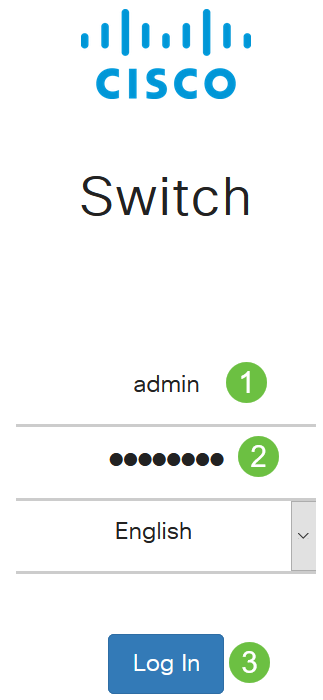
Passaggio 2
Scegliere Gestione VLAN > Impostazioni VLAN predefinite.
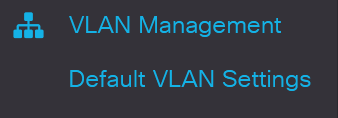
Passaggio 3
Nel campo Default VLAN ID (ID VLAN predefinito), immettere un nuovo ID VLAN da sostituire all'ID VLAN predefinito.
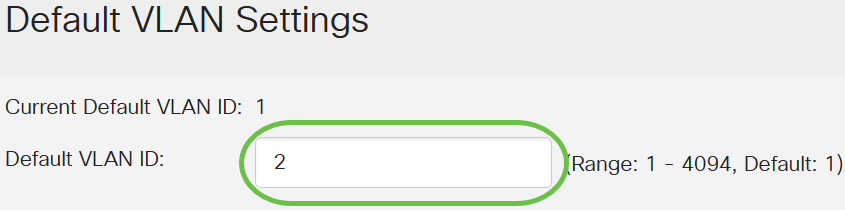
Passaggio 4
Fare clic su Apply (Applica).

Impostazioni VLAN
Per creare una VLAN, attenersi alla seguente procedura:
Passaggio 1
Accedere all'interfaccia utente Web e selezionare Gestione VLAN > Impostazioni VLAN.
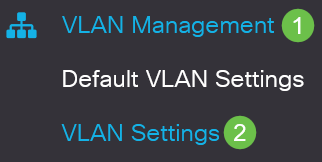
Passaggio 2
Per aggiungere una VLAN, fare clic sull'icona più. Viene visualizzata la finestra Add VLAN.
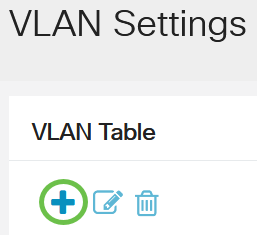
Passaggio 3
Per creare una singola VLAN, selezionare il pulsante di opzione VLAN, immettere l'ID della VLAN e, facoltativamente, Nome VLAN.
Passaggio 4
Per creare un intervallo di VLAN, fare clic sul pulsante di opzione Range (Intervallo) e immettere un intervallo di VLAN (Intervallo 2 - 4094) nel campo VLAN range (Intervallo 2 - 4094).
Passaggio 5
Fare clic su Apply (Applica) per salvare la configurazione.
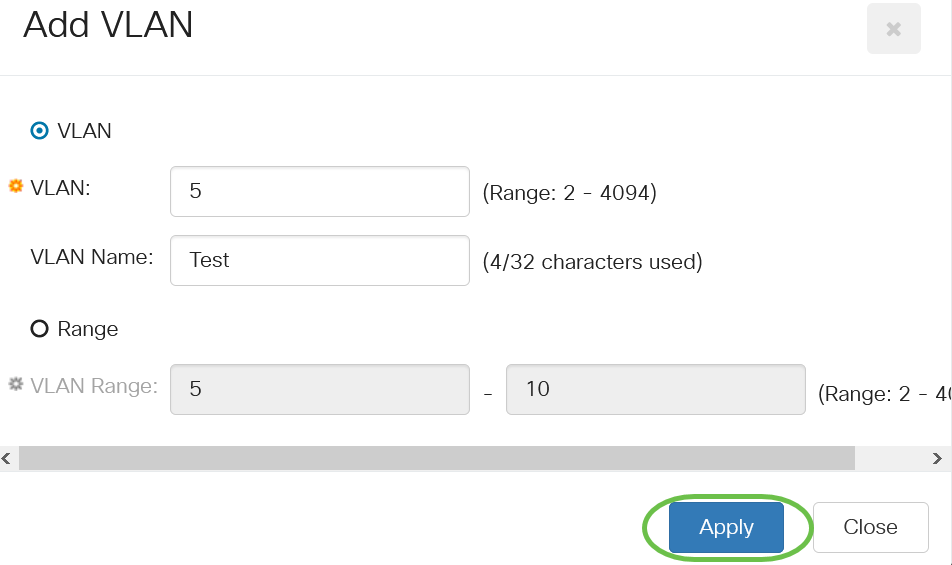
Configurazione della porta sulla VLAN
Dopo aver creato le VLAN, è necessario assegnare le porte desiderate alla VLAN appropriata. Nei passaggi successivi viene spiegato come assegnare le porte alle VLAN.
Passaggio 1
Accedere all'interfaccia Web dello switch e selezionare Gestione VLAN > Porta sulla VLAN.
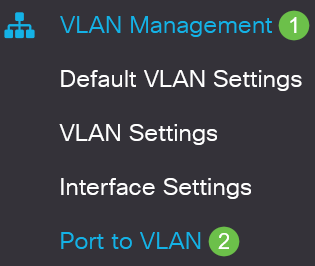
Passaggio 2
Nel campo Filter, dall'elenco a discesa ID VLAN uguale a, selezionare la VLAN appropriata.
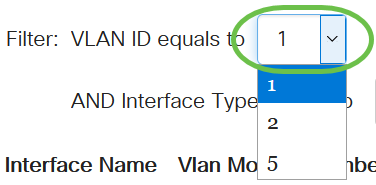
Passaggio 3
Nel campo Filter (Filtro), selezionare il tipo di interfaccia da aggiungere alla VLAN dall'elenco a discesa Interface Type is to (Tipo di interfaccia uguale a). Le opzioni disponibili sono una porta o un LAG (Link Aggregation Group).
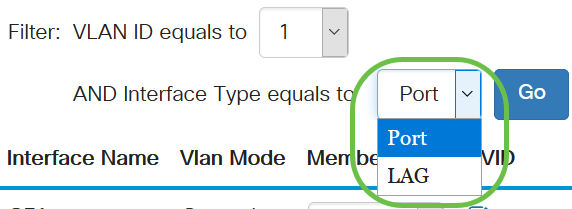
Passaggio 4
Fare clic su Vai.
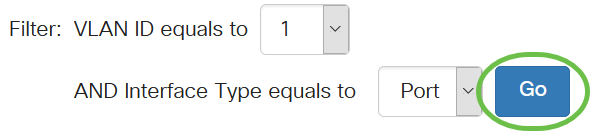
Passaggio 5
Per ogni interfaccia, scegliere il tipo di appartenenza dal menu a discesa. Le opzioni disponibili sono:
- Vietato - all'interfaccia non è consentito unirsi alla VLAN neanche dopo la registrazione del GVRP. Quando una porta non è membro di altre VLAN, l'abilitazione di questa opzione sulla porta rende la porta parte della VLAN interna 4095 (un VID riservato).
- Esclusa: l'interfaccia non è attualmente un membro della VLAN. Questa è l'impostazione predefinita per tutte le porte e i LAG quando si crea la VLAN.
- Tagged: l'interfaccia è un membro tagged della VLAN.
- Untagged: l'interfaccia è un membro senza tag della VLAN. I frame della VLAN vengono inviati senza tag all'interfaccia VLAN.
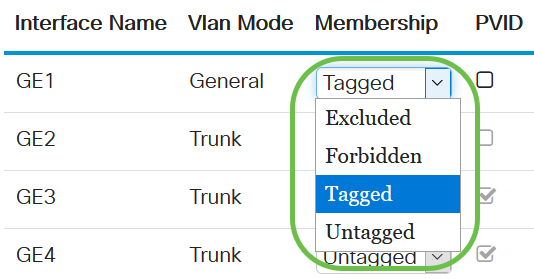
Le opzioni del menu a discesa variano a seconda del ruolo della porta.
Passaggio 6
(Facoltativo) Il PVID (Port VLAN Identifier) identifica la VLAN predefinita per l'interfaccia. Selezionare la casella di controllo per impostare il PVID dell'interfaccia sul VID della VLAN. PVID è un'impostazione per porta.
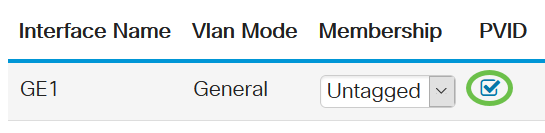
Passaggio 7
Fare clic su Apply (Applica) per salvare le impostazioni per la VLAN e il tipo di interfaccia selezionati.

Conclusioni
Bel lavoro! Sono stati descritti i passaggi per configurare la VLAN e le porte sulla VLAN sugli switch Cisco Business serie 220.
Per ulteriori configurazioni, fare riferimento al Cisco Business serie 220 Switch Administration Guide.
 Feedback
Feedback